探索数据洞察并将其可视化
利用强大的
分析工具,为你的 Apple Ads Advanced 广告系列做出明智的决策
"数据洞察"是一个功能强大的数据分析引擎,可让你深入了解账号中每个广告系列、广告展示位置和关键词的效果。
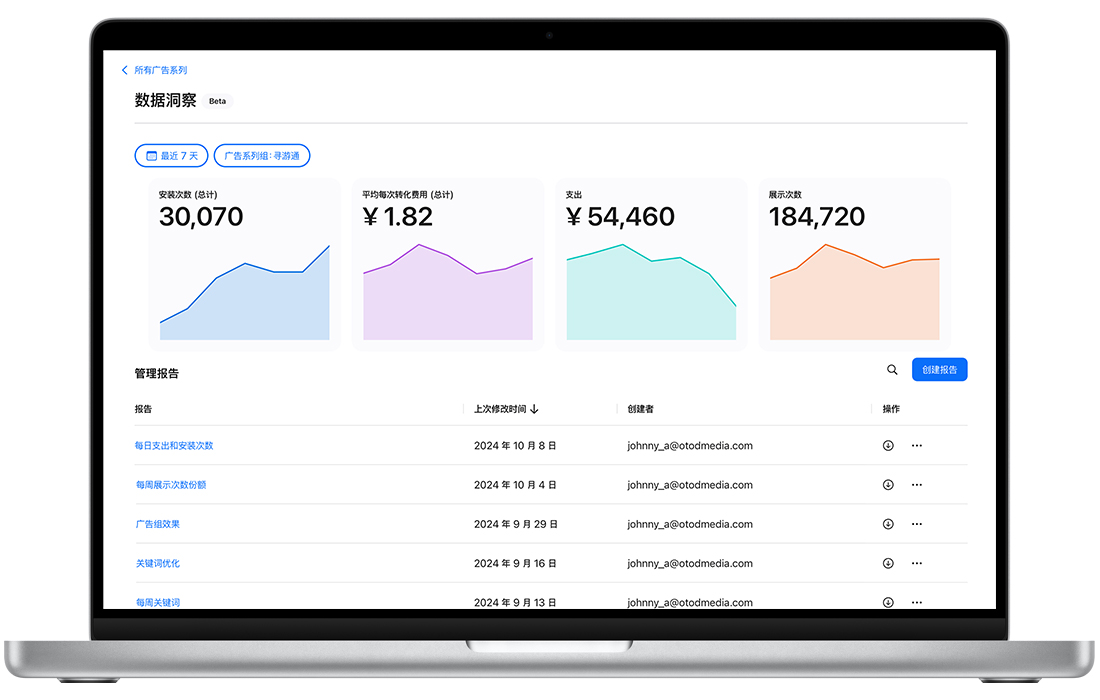
- “数据洞察”中的摘要视图提供了所选广告系列组整体效果的概览图表。
- 预定义报告可帮助你快速上手,并了解展示次数份额等关键效果指标。每个报告都预先设置了常用的衡量指标和维度属性,你也可以自行添加和编辑。
- 通过可视化选项,你可以探索和分析整个账号中的各类细分数据。你可以添加和移除衡量指标、维度属性和筛选条件,以最符合你需求的细分程度查看数据。经浏览安装次数等衡量指标可帮助你了解在广告点击之外,你的广告系列所带来的整体价值。
- 你可以查看以柱形图、折线图或表格视图形式呈现的数据。要使用最新数据动态更新报告,只需点按“前往”即可。
如何找到“数据洞察”
在“广告系列”信息中心、“广告组”信息中心、“广告”信息中心或“关键词”标签的右上角,你都可以通过点按“数据洞察”链接,然后从菜单中选择“探索数据洞察”来前往分析引擎。此操作会将你转到数据分析引擎,你可以在这里查看深度数据、新建可视化图表和访问以前生成的报告。
请注意,你在 2025 年 [XX 月] 和 2025 年 [5 月] 之间运行的任何自定义报告都将转移到“数据洞察”中。完成此次迁移后,这两项功能将完全独立运行,在“自定义报告”中创建的任何报告都不会出现在“数据洞察”中。
如果你想编辑之前创建的自定义报告,以显示全账号数据或多个广告系列组的数据,可以在“数据洞察”中打开和编辑自定义报告,以利用更丰富的功能。
最终,“自定义报告”将不再可用,所有自定义报告都将通过“数据洞察”完成。
如何调整摘要视图数据
默认情况下,摘要视图设置为显示当前广告系列组中最近七天的总安装次数、总平均每次转化费用、支出和展示次数。你还将看到每个指标在上周的变化百分比。将光标悬停在某个衡量指标的图表上,即可查看所选范围内特定日期的数据。如果没有可用数据,图表会显示一条水平线。
更改日期范围
- 在图表上方,点按默认已设置为“最近 7 天”的日期选项。
- 从出现的菜单中,选取一个预设的日期范围或自定日期范围。
- 点按“完成”以更新摘要视图图表中的数据。
请注意,当天的数据不会包含在报告中。如果你从日期菜单中选择了“昨天”,则每个图表中只会显示一个单独的数据点。
更改或添加其他广告系列组
- 点按图表上方的广告系列组选项,该选项会默认设置为你当前所在的广告系列组。
- 从出现的菜单中,选择一个、多个或所有广告系列组。请注意,选项中只会出现你在当前组织中拥有访问权限的广告系列组。
- 点按“完成”以更新摘要视图图表中的数据。
探索广告系列效果并将数据可视化
如果你准备进行深入的数据探索和数据可视化,请点按“数据洞察”页面上的“创建报告”按钮。在查看各部分信息并尝试不同的数据视图时,请注意以下几点:
- 在“创建报告”页面上,你可以点按“前往”按钮或点击页面空白区域的任意位置,以自动生成默认报告。
- 默认报告是你开始数据探索的便捷起点。默认报告包含最近七天的总安装次数、总平均每次转化费用、支出和展示次数,并按广告系列组、广告系列名称、国家或地区和 app 名称细分。
- 你也可以从“报告类型”菜单中选择预定义或自定义报告。所有报告类型 (包括自定义报告) 都会自动配置一些衡量指标和维度属性,以帮助你上手使用。
- 你可以筛选数据,仅查看特定广告系列组、广告系列、app 或国家/地区的信息。
- 你还可以对一列中的数据进行排序,使其按升序或降序显示。例如,你可以按 app 名称的字母顺序排序。
如何筛选报告中的数据
通过筛选数据,你可以根据自己设定的条件来查看效果,从而更高效地分析结果。例如,你可以在显示不同广告展示位置数据的报告中应用一个筛选条件,以仅查看搜索结果广告系列效果。以下是应用筛选条件的步骤:
- 在左侧面板中,选中某个衡量指标或维度属性旁边的复选框。
- 点按该衡量指标或维度属性的名称所在行。在该行的右侧,点按出现的“添加为筛选条件”图标。如果“添加为筛选条件”选项消失,请再次点按该行。
- 选择要添加的筛选条件。
- 点按“应用”按钮。
提示:按不同的时间增量对数据进行细分。
如果你想查看按每天细分的表现,请在报告上方的搜索框中输入“日期 (按天)”。应用这个筛选条件后,系统会在报告中添加“按天”列,然后你可以按日期对此列进行排序,以比较前后两天的效果。其他时间增量选项包括“按周”、“按月”、“按年”等。
如何创建预定义报告和自定义报告
- 在“数据洞察”内的“创建报告”页面上,从“报告类型”菜单中选择“自定义”或预定义报告。
- 你可以在开始之前为报告命名,也可以等到对所有数据进行可视化之后再命名。
- 从菜单中选择你的时区。报告时区会自动设置为 UTC,但你可以选择改用你所在组织的时区。
- 如果你想更改报告的默认日期“最近 7 天”,请点按数据列上方的“日期”选项。点按“固定”标签,并相应地调整范围。请注意,当你开始创建新的自定义报告时,报告的“日期”会默认设置为“最近 7 天”,其中不包括当天的数据。
- 在左侧面板中,选中衡量指标和维度属性旁边的复选框以在报告中显示,取消选中则从报告中移除。所有预定义报告类型都会自动配置某些衡量指标和维度属性,以帮助你上手使用,但你可以根据自己的需求修改这些选项。
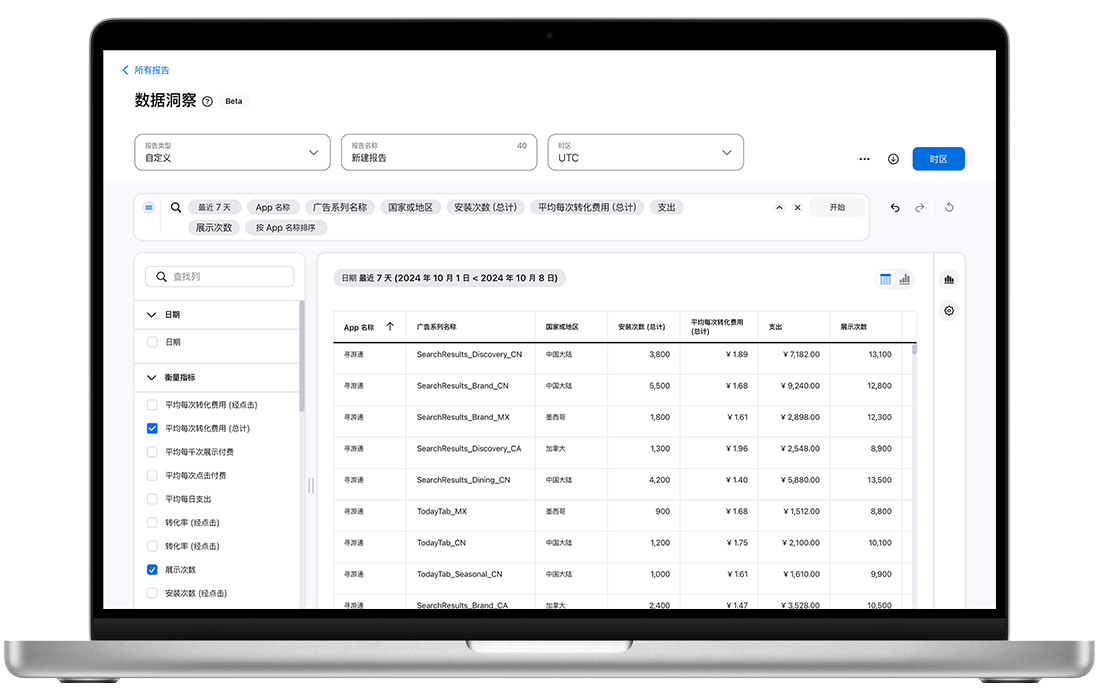
- 选择所有衡量指标和维度属性后,点按“前往”。你的数据将在报告中分列显示。要以图表形式而不是表格形式查看数据,请点按所选日期范围对侧的折线图或柱形图图标。
- 筛选以查看不同的细分数据,添加或移除衡量指标或维度属性来优化报告内容。设置好数据细分和视图后,点按“保存”。
- 如果你想要复制、共享或删除报告,请点击右上角的“更多”菜单图标 (三个圆点)。从菜单中选择所需的操作。如果你想要下载报告,请点按右上角的下载图标,然后从出现的菜单中选择文件类型。
选择衡量指标和维度属性
在报告中,你可以选择使用以下衡量指标和维度属性:
| 报告维度属性和衡量指标 | |
|---|---|
| 考核指标 | 日期范围 每天、每周、每月 App 名称、App ID 广告系列组名称、广告系列组 ID 广告系列名称、广告系列 ID、国家或地区、广告系列状态、广告展示位置、每日预算、广告系列开始日期、广告系列结束日期、广告系列剩余天数 广告组名称、广告组 ID、广告组状态、搜索匹配、出价类型 (每次点击付费、仅用于历史搜索标签广告报告的每千次展示付费)、默认最高出价、广告组开始日期、广告组结束日期 关键词、关键词 ID、关键词匹配类型、关键词状态、关键词最高每次点击付费出价 搜索词、搜索词匹配来源 广告名称、广告 ID、广告状态、广告素材来源、Creative Sets ID、Creative Sets 语言 PO 编号/订单编号、结算实体 |
| 衡量指标 | 平均每次转化费用 (经点击)、平均每次转化费用 (总计)、平均每千次展示付费、平均每次点击付费、平均每日支出、转化率 (经点击)、转化率 (总计)、展示次数份额、展示次数、安装次数 (经点击)、安装次数 (总计)、安装次数 (经浏览)、新下载次数 (经点击)、新下载次数 (总计)、新下载次数 (经浏览)、排名、重新下载次数 (经点击)、重新下载次数 (总计)、重新下载次数 (经浏览)、搜索热度、支出、点击次数、点击率 |
了解预定义报告
预定义报告可帮助你快速上手使用“数据洞察”。每个报告都会自动配置一组常用的衡量指标和维度属性,并显示你所有广告系列组的数据。“报告类型”菜单中提供以下预定义报告:
效果
- 关键词报告:可显示所有搜索结果广告系列和广告系列组的所有关键词效果。
- 搜索词报告:可显示所有搜索结果广告系列和广告系列组内的所有搜索词和对应的关键词效果。
- 广告报告:可显示搜索结果和 Today 标签页广告系列的广告级别效果。
- 广告组报告:可显示跨广告系列和广告系列组的广告组级别数据。
- 广告系列报告:可显示按 app 列出的,跨广告展示位置和广告系列组的广告系列级别数据。
- 广告系列组报告:可显示按 app 列出的,跨广告展示位置和广告系列组的广告系列组级别数据。
- 广告展示位置报告:可显示所有广告系列组的广告展示位置数据。
- 按国家或地区列出的支出报告:可按结算实体和国家或地区显示支出信息。可用于结算对账。
Advanced
- 每日搜索词展示次数份额报告:可按 app 和国家或地区查看每日展示次数份额、排名和搜索热度等效果数据。
- 每周搜索词展示次数份额报告:可按 app 和国家或地区查看每周 (周日起至次周周六) 展示次数份额、排名和搜索热度等效果数据。
- 搜索词排名报告:* 帮助你了解一个月内不同类型和市场中的热门搜索词,并提供长达 15 个月的历史数据。包括按类型排名、搜索热度和按类型搜索热度的指标。
你可以根据需求,编辑预定义报告中的衡量指标、维度属性和日期范围。只需选择或取消选择想要添加或移除的衡量指标和维度属性,或者点按报告上方面板中的“日期”选项来选择其他日期范围。预定义报告的默认日期是“昨天”。
请注意,每日和每周展示次数份额报告中的维度属性暂时无法修改,时区也会限定为 UTC。
如何重新配置
报告中的数据
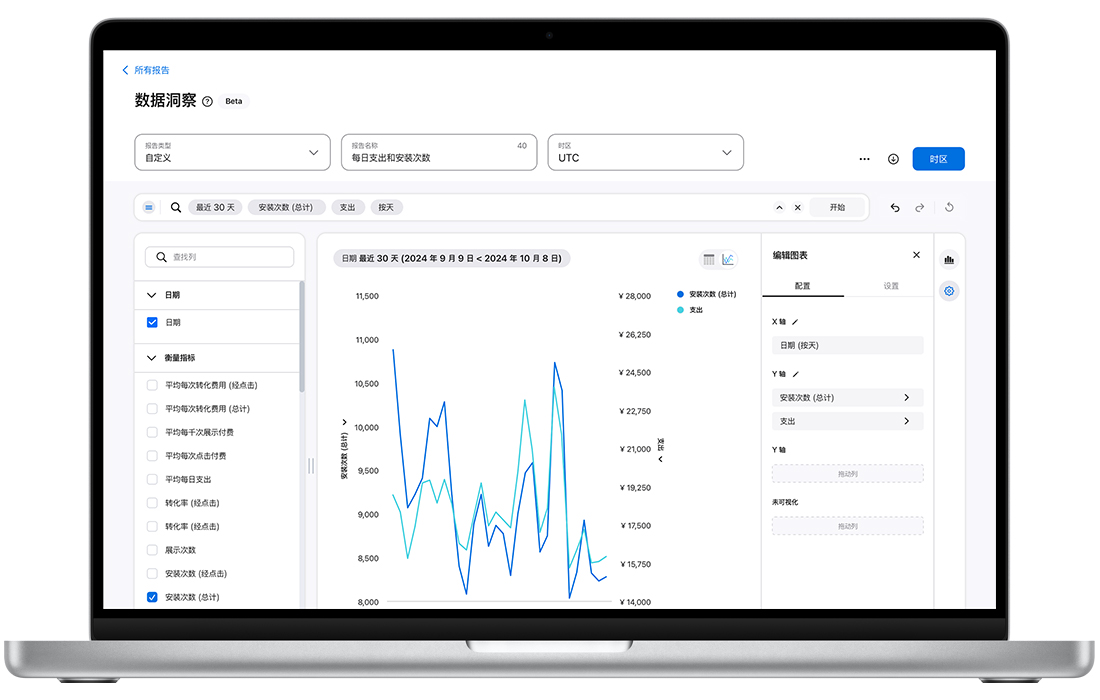
- 在“数据洞察”页面上,打开你列表中的报告。
- 无论你是在报告页面中以表格、折线图还是柱形图的形式查看数据,请点按报告数据右侧的“编辑配置”齿轮图标。
- 点按“配置”标签。
- 根据你希望衡量指标和维度属性在表格中或是报告的 X 轴和 Y 轴上显示的顺序,将它们拖放到相应的位置。例如,如果报告之前设置为显示一段时间内的“安装次数 (总计)”趋势,你还可以将“支出”拖放到 Y 轴,以同时查看该衡量指标的趋势线。
- 点按“应用”。
查看和管理现有报告
在“数据洞察”的报告列表中,你将看到自己创建的所有报告,以及其他人共享给你的报告。在“数据洞察”页面上,你可以进行以下操作:
查看报告修改
默认情况下,“数据洞察”页面上的报告会按上次修改时间排列。你可以在“上次修改时间”和“创建者”列中查看报告的上次更新时间和更新者。
编辑现有报告
你只能直接编辑由你自己创建的报告。在其他情况下,你将只拥有只读权限,必须复制报告才能进行更新。要编辑报告,请在“数据洞察”页面上点按它的名称。在报告中,你可以在“报告名称”栏位中修改报告名称。或者,你也可以选择或取消选择衡量指标或维度属性来更改报告数据。点按“保存”以保存报告。
下载报告
在“数据洞察”页面的“操作”列中,点按要下载的报告旁边的“下载”图标。你可以将报告下载为 XLSX 文件。
共享报告
在“操作”列中,点击要共享的报告旁边的“共享”图标。你可以按广告系列组共享你创建的任何报告。这样,任何拥有该特定广告系列组访问权限的人都可以查看该报告。
复制报告
在“操作”列中,点按要复制的报告行中的“更多”菜单图标 (三个圆点)。从菜单中,选择“复制”。你的新报告将包含与原始报告相同的维度属性、衡量指标和筛选条件。你可以根据需要调整、添加和移除报告设置。
删除报告
在“操作”列中,点按要删除的报告行中的“更多”菜单图标 (三个圆点)。从菜单中,选择“删除”。如果你是报告的创建者,此操作将永久删除报告,你以及你共享过报告的所有人都将无法访问该报告。
如何更改有权访问报告的用户
按广告系列组添加用户
- 在“操作”列中,点击要共享的报告旁边的“共享”图标。
- 在出现的窗口中,你将看到当前拥有报告访问权限的用户数量。点击数字可查看已共享报告的广告系列组列表。你还可以在搜索栏中输入广告系列组名称或 ID。
- 从显示的搜索结果中,选择要添加的一个或多个广告系列组。如果你添加了一个广告系列组,那么有该广告系列组访问权限的所有用户都可以查看这个报告。
- 点击“共享”按钮。
按广告系列组移除用户
- 在“操作”列中,点按要移除广告系列组访问权限的报告旁边的“共享”图标。
- 在出现的窗口中,点按已共享报告的用户数量。
- 从显示的列表中,找到要撤销用户报告访问权限的广告系列组。点按广告系列组名称旁边的减号。
- 点按“完成”按钮。
“数据洞察”问题排查
某些衡量指标和维度属性的组合可能会导致生成报告时出现问题。创建报告时,请注意:
- 你无法在单个报告中同时使用多个“时间”属性。
- 所有报告可选的最长日期范围为 18 个月。
- 考虑到数据可读性,展示次数份额、搜索热度和排名衡量指标必须与日期、App、App ID、国家或地区和搜索词维度属性搭配使用。
- 预定义的“展示次数份额”报告只能显示最近 12 周的数据。